|
Top im Web BASIC |
||
Top im Web BASIC - eine Webpublishing-Einführung
Kurs der Universität Bern
Teil 9: Daten-Upload mit FTP
Vorbemerkung: Die Informatikdienste der Uni Bern haben in ihrem Sicherheitswahn den Zugriff auf die Uniserver auf "Secure FTP" beschränkt, obwohl weltweit fast alle Internetprovider das (zugegebenermassen unsichere) "normale" FTP anbieten. Die unten beschrieben Methode funktioniert also nur für den Beispiel-Speicherplatz auf dem Kusserver und mit fast allen Webspace-Anbietern, NICHT aber mit dem Speicherplatz, den ihr als Studierende von der Uni Bern bekommt. Dazu gibt es separate Anleitungen hier.
Da die Arbeit mit einem FTP-Programm (ausgenommen das sehr rudimentäre Tool im Composer) für die meisten Neuland sein dürfte, und es nach den Erfahrungen der letzten Kurse ein rechtes "pièce de résistance" ist, ist es unabdingbar, diese Seite zuerst einmal komplett durchzulesen, sich alles in Ruhe zu überlegen und erst dann die beschriebenen Vorgänge durchzuführen. Danke!
Das wissen wir schon: Mittels FTP (File Transfer Protocol) kopiert man Dateien von der Harddisk auf einen Server. Das Prinzip ist das selbe wie beim Windows-Explorer - ausser dass man die Daten per Internet auf einen anderen Computer schiebt anstatt auf eine Diskette oder Festplatte.
Detaillierte Angaben (Loginname, Passwort usw.) zum Transfer der Website-Dateien stehen auf dem farbigen Blatt, das Ihr erhalten habt.
Mittels WS FTP kann man VIEL einfacher als mit dem Netscape-internen Publishing-Tool Dateien hinaufkopieren und auch auf dem Server löschen. Ordnerstruktur und der Quellcode werden weitgehend erhalten.
Wichtig: Ihr müsst Eure Startseite (Homepage - die erste Seite, die erscheint, wenn man ein Angebot aufruft) index.html oder index.htm nennen. Diese Datei wird - wie erwähnt - standardmässig von fast jedem Server als erste Datei geladen, wenn keine andere spezifiziert wird.
Es gibt leider wie bei so vielen Softwares ganz verschiedene FTP-Programme, die alle verschieden aufgebaut sind. Im Kursraum ist WS_FTP installiert. Ich empfehle auch für zu Hause das Arbeiten mit WS_FTP.
Wer mit Software-Installationen nicht vertraut ist: Ich habe auf dieser Seite zusammengestellt, wo WS FTP (und auch Netscape) verfügbar sind und wie sie unter Windows daheim installiert werden.
Wenn also alles installiert und ready ist - weiter gehts.
Das Icon des FTP-Programms sieht so aus:
![]()
Ihr findet das Programm in Start / Programme / WS_FTP / WS_FTP95LE. Bitte
startet es.
Mit diesem Programm (einem der verbreitetsten Gratis-FTP-Programme für den Hausgebrauch), gehts nach erfolgreicher Installation so weiter...
- Zuerst müssen wir mit NEW eine neue Session erstellen. Die einzugebenden Angaben findet ihr auf dem farbigen FTP-Blatt.
- Gemäss diesem Blatt die Angaben in den Zeilen "Host Name / Address", "User ID" und "Password" vornehmen. Bitte das Passwort nur zu Hause speichern ("Save Pwd").
- Hinweis: Als "Profile Name" könnt ihr einen beliebigen Namen wählen. Alle Angaben, die ihr hier macht, werden daheim (im Kursraum meistens nicht) unter diesem Profil gespeichert, ihr müsst alles also nur 1x eingeben. Damit euer Profil zuoberst in der Liste erscheint, kann man den Namen mit AA beginnen, also z.B. "AA Kurs" nennen.
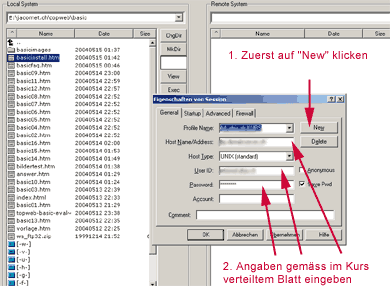
ERST DANN (erst wenn ihr GANZ sicher seid, dass alle Werte auf jeden Punkt genau stimmen und am richtigen Ort sind), OK klicken. Die Verbindung sollte nun zustande kommen. In der linken Hälfte des Fensters sind die Daten der eigenen Harddisk, rechts diejenigen auf dem Server.
Auf der Linken Seite müsst ihr nun den Ordner auf Laufwerk D auswählen, der Eure Website-Daten enthält. Dafür einfach das Laufwerk doppelklicken:
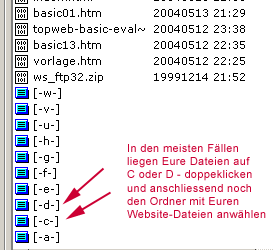
Übrigens: Mit einem Doppelklick auf das Zeichen
![]() (immer zuoberst
in der Liste) könnt ihr "eine Stufe nach oben" gelangen
(übergeordneter Ordner).
(immer zuoberst
in der Liste) könnt ihr "eine Stufe nach oben" gelangen
(übergeordneter Ordner).
Also: LINKS im Fenster seht ihr nun den Inhalt des Ordners, der Eure Website-Dateien beinhaltet. RECHTS ist sichtbar, was auf dem Server in Eurem Ordner liegt (am Anfang natürlich leer).
Wenn ihr nun links bei Euren Website-Dateien eine Datei anklickt und auf den Pfeil nach rechts in der mittleren Spalte klickt, müsste eure Datei hochgeladen werden:
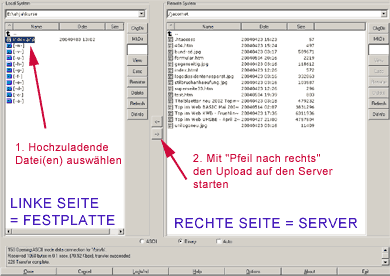
Tut dies nun mit all euren erstellten Dateien und Unterordnern. Eure Website sollte - sofern alles geklappt hat - nun unter einem URL (Internetadresse mit http://...) abrufbar sein, den ihr im Kurs erhält (siehe Dokumentation).
Mehrere Dateien auf einmal auswählen kann man, indem man die oberste Datei (oder den Ordner zuoberst) anklickt und dann bei gedrückter SHIFT-Taste die unterste Datei. Das sieht dann so aus...
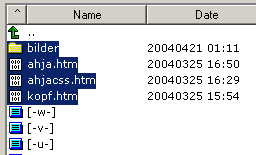
... und mit dem Klick auf den Pfeil nach rechts werden alle diese Dateien/Ordner hochgeladen.
Natürlich klappt das auch umgekehrt. Wenn ihr z.B. zu Hause die im Kursraum erstellten Dateien herunterladen wollt, markiert die Dateien auf der rechten Seite (Server), wählt links das korrekte Verzeichnis aus und klickt auf den Pfeil nach links - und die Dateien werden heruntergeladen.
Wenn ihr WS_FTP schliesst, sollten die Login-Angaben nun weiterhin gespeichert sein (ausser das Passwort). Dies gilt für daheim, in Kursräumen ist dies leider nicht immer der Fall. Einfach links unten auf "Connect" klicken, wenn das Login-Feld nicht erscheint.
Bitte nochmals beachten: Gross-/Kleinschreibung der Dateien spielt eine Rolle (eine Datei bild.htm wird nicht angezeigt, wenn sie als Bild.htm im HTML-Code steht). Das gilt auch für Ordner: Eine Datei bild.jpg im Unterordner "Fotos" wird auch nicht angezeigt, wenn der Ordner "fotos" heisst. Alle Dateien müssen zudem ihre korrekte Endung haben (.jpg, .gif, .htm, .html usw.).
Daher ist es SEHR wichtig, dass ihr in einem Webprojekt von Beginn an die allgemeingültigen Konventionen für Dateinamen beachten:
- Keine Umlaute
- alles (ordner, dateinamen) klein geschrieben
- Keine Leerschläge
- Keine Sonderzeichen (einzig "_" und "-" sind OK)
Wenn am Anfang was nicht klappt, fehlt wahrscheinlich die Datei index.htm oder index.html. Wenn Links nicht gehen oder Bilder nicht angezeigt werden, liegts meistens dran, dass sie falsch geschrieben sind im Quellcode (GROSS-/kleinschreibung!) oder vielleicht vergessen wurden beim Auf-den-Server-Übertragen (alle Unterverzeichnisse da mit korrekter Schreibweise?).
Achtung, in WS_FTP führt in der Standardeinstellung ein Doppelklick meistens dazu, dass die Datei übertragen wird (auf den Server oder vom Server) - alte Fassungen werden dabei ohne Warnung überschrieben... also Vorsicht beim Klicken.
Weitere Hinweise für WS_FTP! Wenn ihr möchtet, dass auf der linken Seite immer der richtige Ordner (mit Euren Websitedaten) angezeigt wird, könnt ihr unten im WS_FTP auf "Options" klicken und danach "Save Current Directories as Connection Directories" anklicken - WS_FTP merkt sich dann in der Session-Einstellung, welche Ordner von Beginn an angezeigt werden sollen:
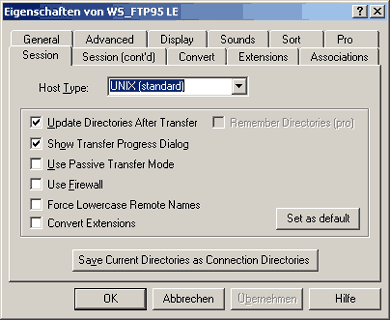
Dann noch ein Wort zu weiteren Möglichkeiten - bzw. den folgenden Buttons:
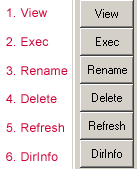
Diese stehen gesondert für beide Spalten "Dateien auf Harddisk" und "Serverdateien" (am rechten Rand der Spalten) zur Verfügung. Wenn ihr also auf dem Server etwas ändern wollt, müsst ihr auch die Buttons rechts dieser Spalte benützen.
Die Buttons 1, 2 und 6 werden für unseren Kurs nicht gebraucht.
- Mit dem Button 3 (Rename) können Dateien umbenannt werden (Achtung, das führt meist dazu, dass die Website dann nicht mehr korrekt angezeigt wird, zumal auch im Quellcode der Seiten Änderungen vorgenommen werden müssen)
- Mit dem Button 4 (Delete) kann man Dateien löschen,
dies wird vor allem auf der Serverseite gebraucht, wenn ihr eine komplett
neue Website raufladen und vorher die alten Dateien wegputzen wollt.
Achtung: Unterordner, die Daten beinhalten, können nicht gelöscht
werden, zuerst Ordner doppelklicken und die Inhalte des Ordners löschen,
dann mittels
 wieder eine Stufe nach oben - erst dann ist auch der nun leere Ordner
löschbar.
wieder eine Stufe nach oben - erst dann ist auch der nun leere Ordner
löschbar. - Mit dem Button 5 (Refresh) lassen sich allfällige unterdessen ausgeführte Änderungen anzeigen - wenn ihr z.B. neue Dateien erstellt habt, diese aber im WS_FTP auf der linken Seite nicht angezeigt werden.
Und ganz wichtig: Wenn ihr eine Page auf den Server kopiert habt, müsst ihr sie (um die Änderung im Browser zu sehen) im Browser neu laden ("Reload-" oder "Aktualisieren-"Button des Browsers klicken).
Falls ihr euch fragt, was die Datei WS_FTP.LOG soll: Standardmässig "loggt" WS_FTP alle Aktionen in diesen Dateien. Dies ist aber überflüssig - ihr könnt das mit einem Klick auf "Options" abstellen (in den Reiter "General" klicken)...
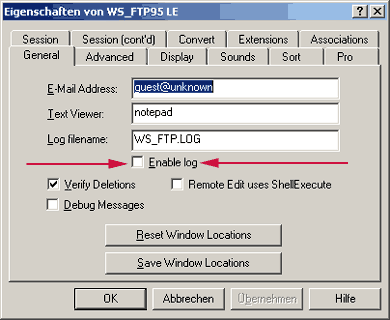
... und bei "Enable Log" das Häkchen wegnehmen.
Achtung: Nach rund zwei Minuten ohne Ladevorgang bricht die Verbindung zum Server ab (Meldung: "Timeout, closing control connection") und muss neu aufgebaut werden (Klick auf "close", dann auf "connect"). Das hat nichts mit WS FTP zu tun, sondern mit den Sicherheitseinstellungen des Servers.
Und zum Schluss noch dies:
- Für Mac-User: Ein gutes FTP-Programm ist Cyberduck.
- Für Win-User, die ein anderes FTP-Tool suchen: Smartftp
Zur Hauptseite zurück gehts hier.
blog | yakome'tt | projekte | kontakt
last update 20.05.2005 0:49 © jacomet.ch 1999-2005